Thông tin liên hệ
- 036.686.3943
- admin@nguoicodonvn2008.info

Để chạy Chromium OS trên máy tính xách tay thông thường, bạn cần tải xuống bản build mã nguồn mở do nhà phát triển biên soạn. Trong hướng dẫn này, Quantrimang.com sẽ chỉ cho bạn cách có thể chạy Chromium OS trên máy tính xách tay bằng ChromX. Hiện tại, không có tùy chọn ChromX cho người dùng Mac.
Đầu tiên, truy cập trang: http://chromx.exton.se/?page_id=25 và tải xuống file zip ChromX (gần 700MB). Giải nén file image và flash nó trên một công cụ tiện ích Live USB như balenaEtcher hoặc Rufus. Có thể dễ dàng tải xuống và cài đặt trên hệ thống Windows. Việc flash image sẽ chỉ mất một vài phút.
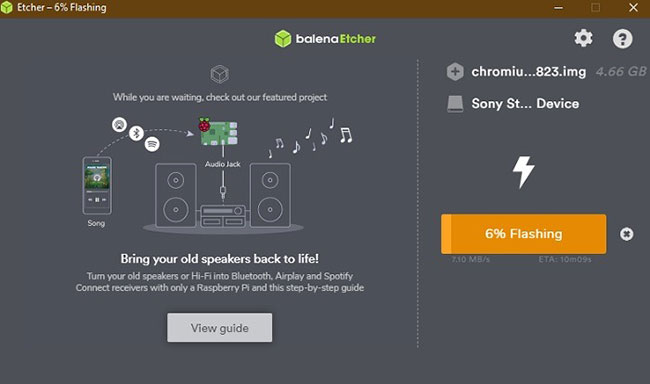
Khi image đã được flash trên USB, bạn có thể sử dụng nó để khởi động PC Windows 10 ở chế độ khởi động kép. Để làm điều này, hãy truy cập vào Change Advanced Startup Options và nhấp vào Restart Now.
Để boot với thiết bị USB không xác định, bạn phải tắt chức năng UEFI Secure Boot trên máy tính xách tay Windows 10. Thực hiện theo các bước chi tiết sau đây để tiến hành boot thành công Chromium OS.
Bước đầu tiên, kích hoạt mạng WiFi để khởi động máy chạy Chromium OS.
Sau khi kết nối với Internet, hãy đăng nhập vào Chromebook bằng tên người dùng và mật khẩu Google của bạn.
Sau một lúc, bạn sẽ được chào đón bởi màn hình chào mừng của Chromium OS. Toàn bộ hệ điều hành có giao diện tối giản bao gồm trình duyệt Chromium, Web Store, thư mục file và Camera. Tất cả các tùy chọn có sẵn có thể được truy cập trực tiếp từ một launcher của Google ở phía dưới bên trái.
Nhấp vào biểu tượng thời gian để truy cập các tùy chọn Settings. Bạn có thể khóa thiết bị Chromium OS bất cứ lúc nào. Nó phải được mở khóa bằng mật khẩu Google. Ngoài ra còn có một tùy chọn menu ban đêm để làm việc trong điều kiện ánh sáng mờ.
Nếu bạn không muốn đăng nhập bằng mật khẩu Google của mình, Chromium OS cho phép bạn duyệt với tư cách khách. Bạn có thể tiếp tục sử dụng trình duyệt Chromium để truy cập tất cả dữ liệu.
Bất kỳ file nào bạn tải xuống trực tuyến đều được lưu trong thư mục My Files > Downloads. Cách nhanh nhất để chuyển các file này là sử dụng Gmail hoặc Google Drive. Bạn có thể sử dụng một thiết bị lưu trữ USB khác.
Tính tối giản của Chromium OS có một lợi thế: Nó không tiêu tốn quá nhiều tài nguyên trên máy tính xách tay. Bạn có thể dễ dàng đa nhiệm trên nhiều cửa sổ. Nếu là một người dùng Google chính thức, bạn có thể chạy tất cả các ứng dụng Google thiết yếu mà không gặp sự cố nào. Tuy nhiên, tính đến thời điểm hiện tại, Chromium OS không chạy các ứng dụng Android, vì bạn có thể tìm thấy tùy chọn liên quan trong cài đặt Chrome OS bị thiếu.
Mọi bản build Chromium OS trong tương lai sẽ tự động cập nhật trên USB có khả năng boot.
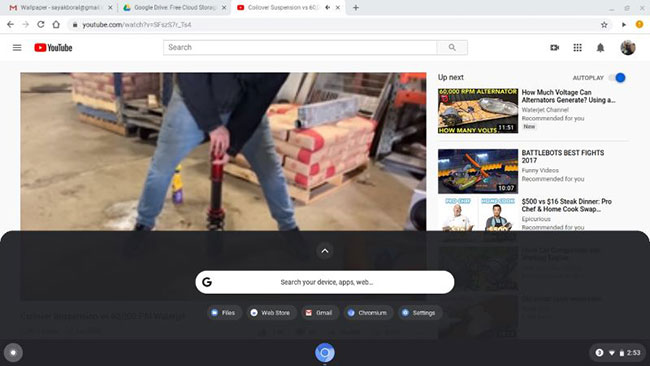
Tuy nhiên, từ menu Settings, bạn có thể kết nối Chromium OS với điện thoại Android. Có một vài tùy chọn khác trong Settings so với trình duyệt Chrome thông thường. Bạn cũng có thể dễ dàng kích hoạt Google Search và Google Assistant.
Chromium OS thực sự là một phiên bản rút gọn của Chrome OS. Không có Play Store, vì vậy bạn không thể cài đặt ứng dụng Android.
Sử dụng Chromium OS của ChromX trên Windows 10 là lựa chọn tốt nhất nếu bạn đang tìm kiếm một giải pháp thay thế miễn phí cho Chrome OS. Phiên bản này là một lựa chọn tốt cho những người lần đầu thử nghiệm với Chromium OS.
Nguồn tin: Quantrimang.com
Ý kiến bạn đọc
Những tin mới hơn
Những tin cũ hơn
 Những thiết lập Wi-Fi ẩn giúp Internet khách sạn nhanh hơn nhiều
Những thiết lập Wi-Fi ẩn giúp Internet khách sạn nhanh hơn nhiều
 Hàm DATEPART trong SQL Server
Hàm DATEPART trong SQL Server
 Cách xóa bỏ logo trong file PDF rất đơn giản
Cách xóa bỏ logo trong file PDF rất đơn giản
 Cách sửa USB bị hỏng trong Linux
Cách sửa USB bị hỏng trong Linux
 Nguyên nhân pin Chromebook cạn nhanh (và cách khắc phục)
Nguyên nhân pin Chromebook cạn nhanh (và cách khắc phục)
 Cách tạo ảnh GIF từ video quay màn hình trên Snipping Tool
Cách tạo ảnh GIF từ video quay màn hình trên Snipping Tool
 Những bài học thực tế về cuộc sống giúp bạn sống tốt và ý nghĩa hơn
Những bài học thực tế về cuộc sống giúp bạn sống tốt và ý nghĩa hơn
 Cách thiết lập code server dựa trên web trong Linux
Cách thiết lập code server dựa trên web trong Linux
 Cách chặn người khác thay đổi trỏ chuột trong Windows 11
Cách chặn người khác thay đổi trỏ chuột trong Windows 11
 Cách khởi động lại Windows 11 ngay lập tức
Cách khởi động lại Windows 11 ngay lập tức
 Những lá thư chưa gửi
Những lá thư chưa gửi
 Cách chỉnh độ rộng tự động trên Excel
Cách chỉnh độ rộng tự động trên Excel
 Kiểu dữ liệu trong Python: chuỗi, số, list, tuple, set và dictionary
Kiểu dữ liệu trong Python: chuỗi, số, list, tuple, set và dictionary
 Cách giãn dòng trong Word 2016, 2019, 2010, 2007, 2013
Cách giãn dòng trong Word 2016, 2019, 2010, 2007, 2013
 Cách hiển thị My Computer, This PC trên Desktop của Windows 10
Cách hiển thị My Computer, This PC trên Desktop của Windows 10
 8 tính năng Microsoft Office giúp bạn cắt giảm hàng giờ làm việc
8 tính năng Microsoft Office giúp bạn cắt giảm hàng giờ làm việc
 Cách xem mật khẩu Wifi đã lưu trên Windows
Cách xem mật khẩu Wifi đã lưu trên Windows
 Cách kết nối Google Drive với Grok Studio
Cách kết nối Google Drive với Grok Studio
 Việc chuyển sang Google Public DNS trên router và PC giúp cải thiện tốc độ Internet như thế nào?
Việc chuyển sang Google Public DNS trên router và PC giúp cải thiện tốc độ Internet như thế nào?
 Những bản mod thiết yếu giúp Windows 11 trở nên hữu ích hơn
Những bản mod thiết yếu giúp Windows 11 trở nên hữu ích hơn
